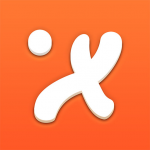
飞鸽传书
- 类型:常用工具
- 版本:v6.1.200622
- 平台:安卓
- 语言:中文
- 更新:2024-05-31 18:16:34
- 厂商:青岛飞鸽软件有限公司
详情
飞鸽传书是一款企业即时通讯软件,可应用于PC端和手机端,无需安装和配置各类打印机驱动程序,安全快速实现局域网客户端文件互传、远程播放和打印机共享。该软件提供信创版、服务器版、Windows版等多种版本,支持文件共享、断点续传、跨网段传输等功能。
使用教程
飞鸽传书如何传输文件
1、下载打开飞鸽传书app,在首页点击下方的【文件】,在这里选择选择需要传输的文件

而传输文件方式有两种方式:
1、拖动发送
勾选单个或多个文件,拖动被勾选文件的图标至好友头像上,松手后发送。

2、甩动发送文件
长按头像选中好友,勾选单个或多个文件后,甩动手机发送文件。

飞鸽传书使用指南
使用说明1、首先,运行飞鸽传书软件。在它的主界面中,点击联系人,选择自己要传输文件的对象。
2、然后,在飞鸽传书软件的聊天窗口中,点击左上角的“发送文件/文件夹”。此时,飞鸽传书软件会弹出选择文件的窗口,用户即选择要传输的文件。
3、然后,在飞鸽传书软件的聊天窗口中,点击左上角的“发送文件/文件夹”。此时,飞鸽传书软件会弹出选择文件的窗口,用户即选择要传输的文件。
4、飞鸽传书软件传输文件完毕后,用户还可以点击“文件”来查看自己所传输的所有文件。
5、飞鸽传书软件除了可以向一个对象传输文件,还可以点击群发,将文件一次性传输给更多的人。

飞鸽传书使用技巧
使用小技巧
一、飞鸽传书如何加好友
1、最少需两台机器;
2、两台机器需要在“工具”—“网络设置”随便设置一个机器名;
3、两台机进入飞鸽传书设置昵称;
4、要达到最佳效果,2台机器的距离尽量在2米以上10米以内;
ps:飞鸽传书时,设置完毕后两台机器必须都得进入飞鸽传书界面,便自动看到好友,点击好友,可发送。

二、飞鸽传书如何打印文件
1、飞鸽网络打印方便用户在局域网内共享已经连接的物理打印机,允许其他飞鸽用户请求使用您的打印机打印各类文档和图片,在使用飞鸽网络打印前,需要在系统设置中安装飞鸽网络打印组件。打开需要打印的文档或图片,选择 打印 -> 飞鸽网络打印机,选择你要选择的好友或打印机进行打印,也可以预览需要打印的文件。


2、对方在收到您打印请求后,可以选择同意或拒绝打印,如果对方设置为自动接收打印请求,则无需经过同意,自动打印。

常见问题
问题表现:看不到局域网内部分用户。
解决方法:查看局域网内是否存在多个网段(IP地址第三位不同,例如192.168.1和192.168.2属于不同网段),并添加对方所在网段。
问题表现:看不到局域网内其他用户,只看到自己。
解决办法:选择并绑定与其他用户处于同一局域网的网卡。
应用信息
- 厂商:青岛飞鸽软件有限公司
- 包名:com.netfeige
- 版本:v6.1.200622
- MD5值:98c1f4fbd166d12dc7f03df0aac1d778
同类热门
最新软件
安卓软件分类
本类最新
-
1

gba模拟器手机版
常用工具 2025-04-107.1 下载 -
2

小谷工具箱
常用工具 2025-04-109.5 下载 -
3

magisk最新版
常用工具 2025-04-109.8 下载 -
4

adblock plus
常用工具 2025-04-107.9 下载 -
5

poki手机版(Pokigames Online)
常用工具 2025-04-109.5 下载 -
6

谷歌框架
常用工具 2025-04-107.7 下载 -
7

以太模拟器2025最新版
常用工具 2025-04-107.6 下载 -
8

淘小游
常用工具 2025-04-109.5 下载 -
9

嘿哈猫健身房
常用工具 2025-04-108.9 下载 -
10

大连人社
常用工具 2025-04-107.2 下载



























